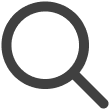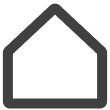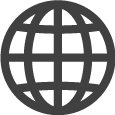Registrera skärmar
För att visa och spela upp innehåll på VXT måste du först registrera en skärm. Lägg till olika
typer av skärmar, till exempel Samsung-skärmar, persondatorskärmar, skärmar för Android-mobilenheter
och virtuella skärmar.
Använd följande procedur för att lägga till en skärm som är redo för parkoppling.
Ansluta en Samsung-skärm
Registrera Samsung-skärmar som är kompatibla med VXT.
-
Om VXT Player inte finns på startsidan för Samsung-skärmen installerar du VXT Player från Apps.
-
För mer information om VXT Player för Samsung-skärmar, se följande:
-
Slutför de första inställningarna för Samsung-skärmen.
-
Starta appen VXT Player App från startskärmen på Samsung-skärmen. En sexsiffrig parkopplingskod visas på VXT Player-skärmen.
-
Ange parkopplingskoden i fönstret för att lägga till skärm och klicka på Para ihop nu.
-
Att lägga till skärmen är klart.
Ansluta en virtuell skärm
Visa en skärm i din webbläsare utan en visningsenhet.
-
Vissa funktioner kan vara begränsade jämfört med faktiska Samsung-skärmar.
-
För mer information om VXT Player för virtuella skärmar, se följande:
-
Välj Lägg till skärm på menysidan Skärmar.
-
Klicka på Mer längst ner i popup-fönstret och välj sedan webbadressen under Ingen Samsung-skärm? > VXT virtuell skärm.
-
En sexsiffrig autentiseringskod visas på den virtuella VXT Player-skärmen. Kopiera autentiseringskoden.
-
Klicka på Skärmar > Lägg till skärm i webb-VXT CMS och klicka sedan på Para ihop min skärm i fönstret för att lägga till skärm.
-
I fönstret för att lägga till skärm anger du den sexsiffriga autentiseringskoden och klickar på Para ihop nu.
-
Att lägga till skärmen är klart.
Ansluta till en Android-skärm
Använd VXT Player från en Android-mobilenhet.
-
För ytterligare information om Android Player, till exempel systemkrav och funktioner som stöds/inte stöds, se följande:
-
Sök efter och ladda ner appen VXT Player från Google Play på din smartphone.
-
Om appen VXT Player inte är tillgänglig på Google Play besöker du webbplatsen för VXT CMS, navigerar till Skärmar > Lägg till skärm > Mer och väljer sedan Ingen Samsung-skärm?. Välj Installationsguide för Android-artikeln och följ sedan anvisningarna som visas på skärmen.
-
-
Starta appen VXT Player. En parkopplingskod visas.
-
Klicka på Skärmar > Lägg till skärm i webb-VXT CMS och skriv sedan in den sexsiffriga parkopplingskod som visas på din mobilenhet i kodinmatningsfältet i popup-fönstret.
Ansluta till en Windows-skärm
Anslut till VXT från en dator.
-
För ytterligare information om Windows Player, till exempel systemkrav och funktioner som stöds/inte stöds, se följande:
-
Välj Lägg till skärm på menysidan Skärmar.
-
Klicka på Ladda ner här under Ingen Samsung-skärm? > Windows för att ladda ner appen VXT Player för Windows.
-
Installera den nedladdade appen på din dator.
-
Dubbelklicka på skrivbordet på datorn på appikonen för VXT Player för Windows för att starta appen.
-
En sexsiffrig autentiseringskod visas på skärmen. Kopiera autentiseringskoden.
-
Klicka på Skärmar > Lägg till skärm i webb-VXT CMS och klicka sedan på Para ihop min skärm i fönstret för att lägga till skärm.
-
I fönstret för att lägga till skärm anger du den sexsiffriga autentiseringskoden och klickar på Para ihop nu.
-
Att lägga till skärmen är klart.
Ansluta till en BrightSign-skärm
Använd VXT Player från en skärm som tillverkats av BrightSign. Logga in för att konfigurera enhetsinställningar.
Inloggnings-ID:t är admin och lösenordet är serienumret som visas på BrightSign-skärmen.
-
Serienumret finns under IP-adressen som visas på skärmen eller kan hittas på baksidan av enheten.
-
För mer information om VXT Player för BrightSign, se följande:
Ladda ner VXT Player för BrightSign
-
Välj Lägg till skärm på menysidan Skärmar.
-
Klicka på Mer längst ner i popup-fönstret och klicka sedan på Ladda ner här under Ingen Samsung-skärm? > BrightSign för att ladda ner installationsfilen.
-
Dekomprimera den nedladdade filen vxtplayer-XX.zip och extrahera sedan filerna
-
Spara de extraherade filerna på ett microSD-kort eller en USB-enhet som är formaterat med FAT32.
-
Anslut ström till BrightSign-skärmen.
-
När BrightSign-skärmen visar meddelandet "Anslut lagringsenhet" tillsammans med en IP-adress ansluter du lagringsenheten där filen auto-run.zip har sparats. Filen dekomprimeras automatiskt och enheten startar om.
Ansluta till en skärm
-
När VXT Player startar på BrightSign-skärmen visas en sexsiffrig autentiserings kod på skärmen. Kopiera autentiseringskoden.
-
Klicka på Skärmar > Lägg till skärm i webb-VXT CMS och klicka sedan på Para ihop min skärm i fönstret för att lägga till skärm.
-
I fönstret för att lägga till skärm anger du den sexsiffriga autentiseringskoden och klickar på Para ihop nu.
-
Att lägga till skärmen är klart.
Lägga till flera skärmar samtidigt
Det är möjligt att lägga till flera Samsung-skärmar samtidigt.
-
Denna funktion kanske inte stöds, beroende på den prisplan som används.
-
Klicka på Lägg till skärm. Fönstret för att lägga till skärm visas.
-
Klicka på Mer och klicka sedan på Lägg till flera Samsung-skärmar samtidigt.
-
Ladda ner mallfilen i VXT-skärmlisten längst ner och fyll i den.
-
Lägg till filer genom att dra och släppa dem i listan eller genom att klicka på Bläddra och klicka sedan på Para ihop nu. Att lägga till skärmen är klart.